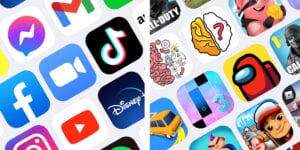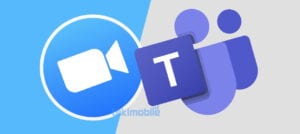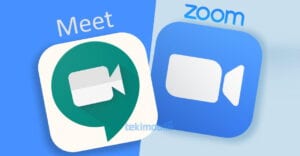▲
- Descubra como mudar seu nome de exibição temporariamente durante reuniões no Zoom.
- Aprenda a editar seu perfil para alterar seu nome de usuário permanentemente.
- Entenda a diferença entre nome de exibição e nome de usuário no Zoom.
Mudar nome no Zoom pode parecer complicado, mas é mais simples do que você imagina. Existem duas maneiras de fazer isso: alterar temporariamente seu nome de exibição para uma reunião específica ou modificar seu nome de usuário permanentemente nas configurações do Zoom. Neste guia, vamos explorar como realizar essas mudanças de forma rápida e fácil, garantindo que você esteja sempre identificado corretamente durante suas reuniões.
Como posso mudar meu nome de usuário no Zoom?
Para mudar nome no Zoom, é importante entender que existem duas opções: alterar o nome de exibição para uma reunião específica ou modificar seu nome de usuário permanentemente nas configurações do Zoom. 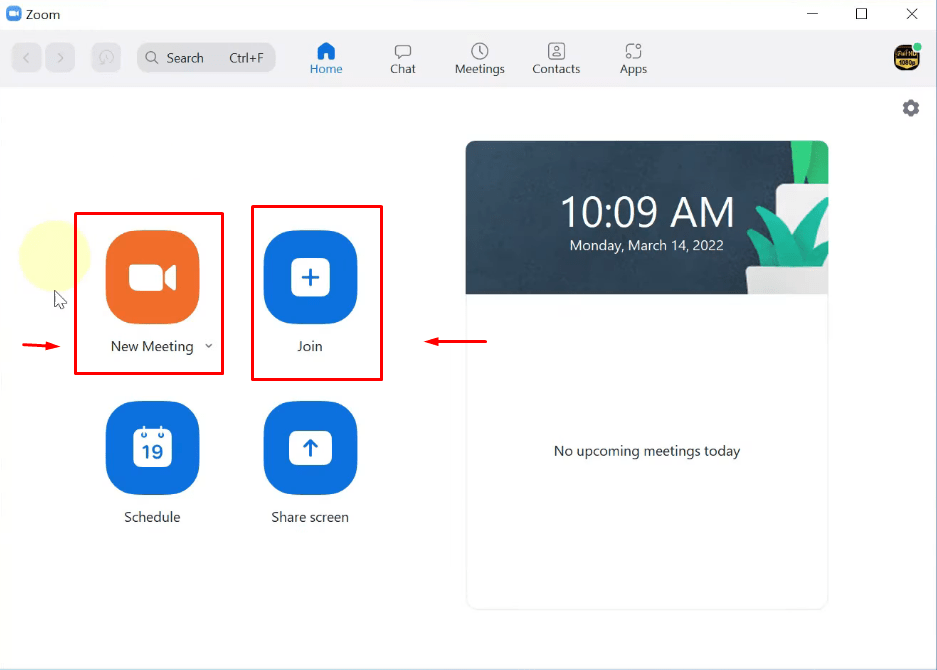 A primeira opção é temporária e afeta apenas a reunião em que você está. Já a segunda, altera seu nome para todas as reuniões futuras.
A primeira opção é temporária e afeta apenas a reunião em que você está. Já a segunda, altera seu nome para todas as reuniões futuras.
Alterando o Nome de Exibição Durante uma Reunião
Se você precisa alterar nome no Zoom rapidamente durante uma reunião, siga estes passos simples. Primeiro, clique em “Participantes” na barra de ferramentas da reunião. Em seguida, encontre seu nome na lista de participantes e clique em “Mais” ao lado dele. Escolha a opção “Renomear” e digite o nome que você deseja exibir. Essa mudança é válida apenas para a reunião atual.
Como Editar o Perfil no Zoom para Mudar o Nome de Usuário
Para mudar nome no Zoom de forma permanente, você precisa editar perfil no Zoom. Acesse o site do Zoom e faça login na sua conta. Navegue até as configurações do Zoom e encontre a opção de perfil. Lá, você poderá renomear no Zoom, alterando seu nome de usuário. Essa mudança será aplicada em todas as suas futuras reuniões.
Diferenças entre Nome de Exibição e Nome de Usuário
É crucial entender a diferença entre o nome de exibição e o nome de usuário. O nome de exibição é temporário e pode ser alterado durante uma reunião, conforme explicado acima. Já o nome de usuário é permanente e requer que você acesse as configurações do Zoom para como trocar nome no Zoom. Escolha a opção que melhor se adapta à sua necessidade.
Leia também:
Como mudar o meu nome de exibição?
Para mudar nome no Zoom, o nome de exibição é uma funcionalidade essencial para personalizar sua presença em cada reunião. Seja para adicionar um sobrenome, incluir sua função na empresa ou simplesmente usar um apelido, o Zoom permite alterar nome no Zoom de exibição de forma rápida e fácil. Abaixo, veja como realizar essa alteração.
Alterar Nome de Exibição Antes da Reunião
Antes de ingressar em uma reunião, você pode mudar nome de exibição no Zoom diretamente na tela de entrada. 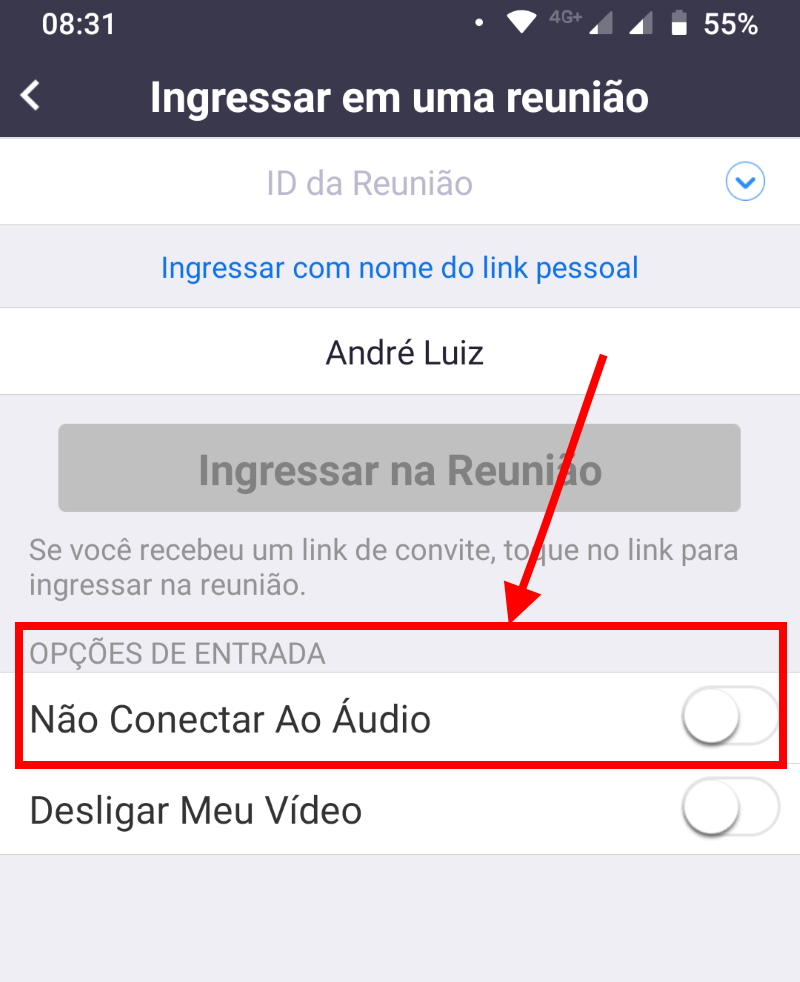 Após inserir o ID da reunião, um campo para o seu nome aparecerá. Digite o nome que deseja usar e, em seguida, entre na reunião. Essa opção é ideal para quem precisa ajustar o nome rapidamente antes de cada sessão.
Após inserir o ID da reunião, um campo para o seu nome aparecerá. Digite o nome que deseja usar e, em seguida, entre na reunião. Essa opção é ideal para quem precisa ajustar o nome rapidamente antes de cada sessão.
Como Renomear Durante uma Reunião no PC
Se você já estiver em uma reunião e precisar renomear no Zoom, o processo é simples. Clique em “Participantes” na barra inferior da janela do Zoom. Na lista de participantes, encontre seu nome e clique em “Mais”. Selecione “Renomear” e digite o nome que deseja exibir. Sua alteração será visível para todos os participantes da reunião.
Como Alterar o Nome de Exibição no Celular
Para quem usa o Zoom no celular, como trocar nome no Zoom também é fácil. Toque em “Participantes” na parte inferior da tela. Localize seu nome na lista e toque nele. Selecione “Renomear” e insira o novo nome de exibição. Essa mudança será aplicada imediatamente na reunião.
Como renomear no Zoom na sala de espera?
Para mudar nome no Zoom, a sala de espera é um recurso que permite ao anfitrião controlar quem entra na reunião. Infelizmente, o Zoom não oferece uma opção direta para renomear no Zoom enquanto você está na sala de espera. No entanto, existem algumas alternativas que você pode usar para garantir que seu nome esteja correto ao entrar na reunião.
Opção 1: Alterar o Nome Antes de Entrar
A maneira mais fácil de garantir que seu nome esteja correto é alterar nome no Zoom antes de entrar na sala de espera. Na tela de entrada da reunião, há um campo onde você pode digitar seu nome. Certifique-se de que o nome exibido esteja correto antes de clicar em “Entrar”.
Opção 2: Informar o Anfitrião
Se você já estiver na sala de espera e perceber que seu nome está incorreto, uma opção é usar o chat (se disponível) para informar o anfitrião. Você pode enviar uma mensagem pedindo para que ele o renomear no Zoom assim que você entrar na reunião.
Opção 3: Sair e Entrar Novamente
Se as opções anteriores não forem possíveis, você pode sair da sala de espera e entrar novamente na reunião, certificando-se de corrigir seu nome na tela de entrada. Embora um pouco inconveniente, essa é uma maneira eficaz de garantir que seu nome esteja correto.
Como editar um perfil no Zoom?
Para mudar nome no Zoom de forma permanente e ajustar outras informações, editar perfil no Zoom é o caminho. O processo é simples e permite que você atualize dados como nome, foto de perfil e outras informações de contato. Veja como fazer isso tanto no PC quanto no celular.
Editando o Perfil no Zoom Pelo PC
Para começar a editar perfil no Zoom pelo PC, acesse o site oficial do Zoom e faça login na sua conta. Navegue até a seção “Perfil” nas configurações do Zoom. Lá, você encontrará diversas opções para como trocar nome no Zoom, adicionar uma foto, atualizar seu cargo e departamento, além de outras informações pessoais.
Como Editar o Perfil no Zoom Pelo Celular
Para quem usa o Zoom no celular, o processo de editar perfil no Zoom é igualmente fácil. Abra o aplicativo e toque na sua foto de perfil ou nas suas iniciais no canto inferior direito para acessar as configurações do Zoom. Em seguida, toque em “Perfil” e edite as informações que deseja alterar nome no Zoom.
Informações Que Você Pode Alterar no Perfil
Ao editar perfil no Zoom, você pode mudar nome de exibição no Zoom, adicionar ou alterar nome no Zoom uma foto de perfil, atualizar seu cargo, departamento, localização e outras informações de contato. 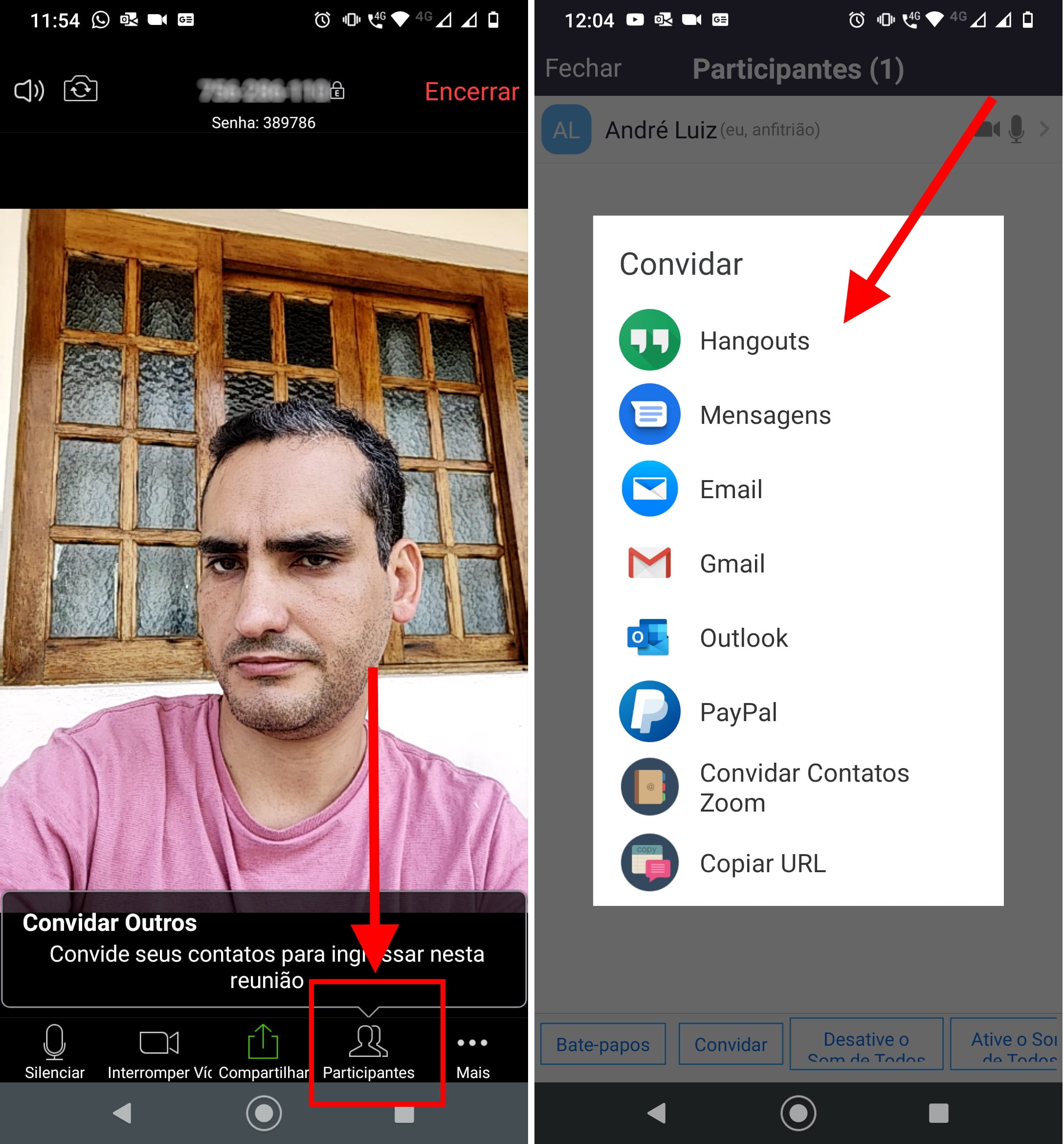 Manter seu perfil atualizado facilita a identificação em reuniões e melhora a experiência de outros participantes.
Manter seu perfil atualizado facilita a identificação em reuniões e melhora a experiência de outros participantes.
Como alterar o nome antes de entrar na reunião
Para mudar nome no Zoom, uma das formas mais simples é garantir que o nome esteja correto antes mesmo de acessar a reunião. Alterar nome no Zoom antes de entrar é um processo rápido e eficiente, seja pelo PC ou pelo celular. Veja como realizar essa alteração e evitar contratempos.
Pelo PC: Ajustando o Nome na Tela de Entrada
Ao acessar o Zoom pelo computador, após inserir o ID da reunião, você verá um campo para digitar seu nome. Este é o momento ideal para mudar nome de exibição no Zoom. Certifique-se de que o nome exibido esteja correto antes de clicar no botão “Entrar”. Essa ação garante que seu nome correto apareça para todos os participantes desde o início.
Pelo Celular: Modificando o Nome Antes de Ingressar
No aplicativo Zoom para celular, o processo é semelhante. Após inserir o ID da reunião, um campo de nome será exibido. Aproveite essa oportunidade para renomear no Zoom. Digite o nome que você deseja usar e, em seguida, toque em “Entrar”. Assim, você garante que seu nome esteja correto antes mesmo de acessar a sala de espera ou a reunião.
Por Que Alterar o Nome Antes de Entrar é Importante
Mudar nome no Zoom antes de entrar na reunião garante que você seja identificado corretamente pelos outros participantes e pelo anfitrião. Isso é especialmente útil em reuniões formais ou quando a identificação correta é essencial. Além disso, evita a necessidade de interromper a reunião para solicitar a alteração do nome.
Usar um nome diferente para cada reunião
Para mudar nome no Zoom em cada reunião, a plataforma oferece flexibilidade para personalizar sua identificação. Isso é útil para adaptar seu nome de exibição a diferentes contextos, como reuniões formais, informais ou eventos específicos. A seguir, veja como aproveitar essa funcionalidade para alterar nome no Zoom conforme a necessidade.
Ajustando o Nome Antes de Cada Reunião
Antes de ingressar em cada nova reunião, o Zoom permite que você defina um nome de exibição específico. Na tela de entrada, após inserir o ID da reunião, digite o nome que deseja usar. Essa prática garante que você sempre utilize o nome mais adequado para cada contexto, sem alterar seu Zoom nome de usuário permanentemente.
Como Renomear Durante a Reunião (Opção Temporária)
Se você esquecer de mudar nome de exibição no Zoom antes de entrar, não se preocupe. Durante a reunião, clique em “Participantes”, encontre seu nome, clique em “Mais” e selecione “Renomear”. Essa alteração é temporária e valerá apenas para a reunião em andamento, permitindo que você se adapte rapidamente.
Dicas Para Escolher o Nome Ideal
Ao renomear no Zoom para cada reunião, considere o propósito do encontro. Para reuniões de trabalho, use seu nome completo e cargo. Para eventos informais, um apelido pode ser mais apropriado. Adapte-se ao contexto para causar uma boa impressão e facilitar a identificação pelos outros participantes.
Atualizações recentes do Zoom e mudanças na interface
Para garantir que você sempre saiba como mudar nome no Zoom, é importante estar ciente das atualizações recentes e possíveis mudanças na interface da plataforma. As atualizações do Zoom frequentemente trazem melhorias e novas funcionalidades, e algumas delas podem impactar a forma como você interage com as configurações do Zoom.
Novidades na Interface do Zoom
O Zoom está sempre evoluindo, e as mudanças na interface são comuns. Em 2025, fique atento às novas localizações dos menus e opções para alterar nome no Zoom. As atualizações podem incluir novos ícones, layouts reorganizados e opções adicionais para personalizar sua experiência de reunião.
Impacto das Atualizações no Processo de Renomear
As atualizações podem simplificar ou alterar ligeiramente o processo de renomear no Zoom. Por exemplo, a opção de mudar nome de exibição no Zoom pode ser movida para um local diferente no menu de participantes. Fique de olho nos guias e tutoriais atualizados para se manter informado sobre essas mudanças.
Como se Manter Atualizado
Para não perder nenhuma novidade e saber sempre como trocar nome no Zoom, siga o blog oficial do Zoom e as páginas de suporte. Além disso, participe de webinars e treinamentos oferecidos pela plataforma para dominar as novas funcionalidades e garantir que você está aproveitando ao máximo o Zoom.
Perguntas Frequentes sobre Mudar Nome no Zoom
Acesse o aplicativo Zoom, clique na sua foto de perfil, vá em Configurações e, em seguida, em Perfil para editar seu nome.
Durante a reunião, clique em ‘Participantes’, encontre seu nome, clique em ‘Mais’ e selecione ‘Renomear’.
Como anfitrião, toque em ‘Participantes’, selecione o nome do participante na sala de espera e clique em ‘Renomear’.
Faça login no Zoom, vá até ‘Perfil’ nas configurações e edite seu nome e outras informações.